- The Ei reittiä virhe ilmenee Discordissa, kun käyttäjäpään ISP/verkko ei pysty muodostamaan yhteyttä palvelimeen.
- Ensimmäisenä ehdotuksena sinun tulee tarkistaa Discordin palomuuriasetukset.
- DNS: n huuhtelu osoittautui tehokkaaksi ratkaisuksi useissa tapauksissa.
- Jos kohtaat Ei reittiä virhe Discordissa, varmista, että säädät palvelun laadun korkea pakettiprioriteetti -asetusta.
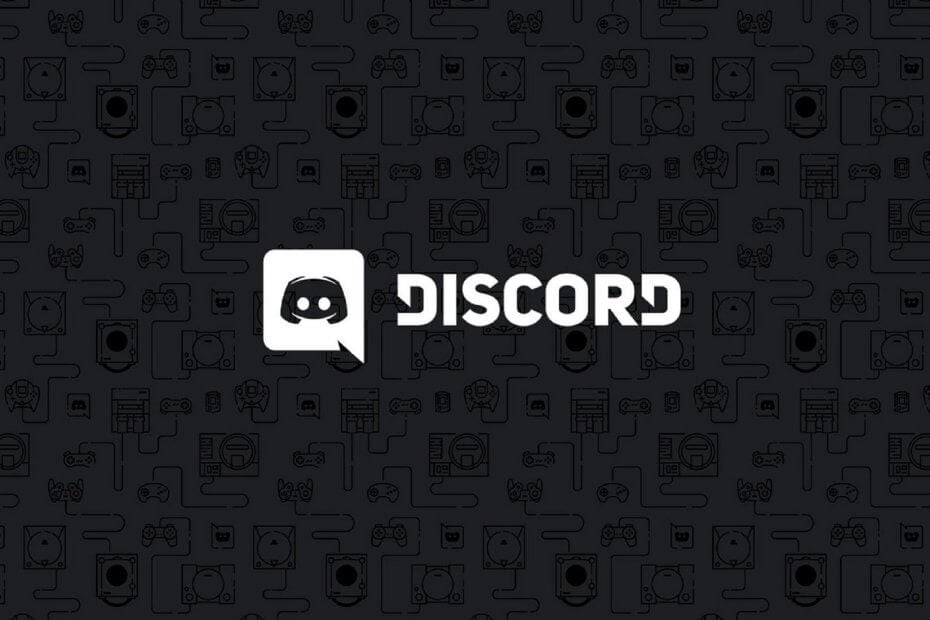
Monet pelaajat käyttävät Discordin äänichattia pelaamiseen. No Route Discord -virhe voi kuitenkin ilmetä, kun jotkut käyttäjät yrittävät muodostaa yhteyden äänikanavaan. Näin ollen he eivät voi käyttää äänichattia Discordissa.
Vaikka tämä saattaa olla melko ärsyttävä ongelma, sinun ei tarvitse huolehtia! Meillä on joitain menetelmiä päästä eroon siitä helposti ja vaivattomasti.
Koska on tärkeää olla tietoinen tämän virheen mahdollisista syistä, suosittelemme tarkistamaan seuraavat tiedot.
Mikä voi aiheuttaa No Route Discord -virheen?
Ennen kuin yrität korjata tätä ärsyttävää ongelmaa, sinun tulee olla tietoinen sen syistä. Tämä tapahtuu, kun yrität muodostaa yhteyden äänikanavaan Discord-palvelimessa ja käyttäjäpään ISP/verkko ei pysty muodostamaan yhteyttä.
Näin ollen sovelluksen muodostaminen puhepalvelimeen estää useammin ongelman, joka liittyy keskeytyksiin, VPN-verkkoihin ja palomuurirajoituksiin.
No Route Discord -virheelle on olemassa joitain mahdollisia ratkaisuja, ja esittelemme sinulle parhaat niistä.
Kuinka pitää Discord käynnissä ilman ongelmia?
Discord on nyt ainoa ilmainen viestintätyökalu, joka pitää sinut yhteydessä kaikkiin peliviestintäkanaviin. Jotta välttyisit yhteys-, palvelin- tai yksinkertaisesti kirjautumisvirheiltä, voit käyttää Opera GX: ää, ainoaa peliselainta, jossa on Discord-integraatio ja -optimointi.
Opera GX pitää sinut kirjautuneena sisään, joten sinulla ei ole todennusongelmia. Lisäksi, jos teet niin, voit aina vaihtaa pääsypalvelimia käyttämällä Operan ilmaista sisäänrakennettua VPN-ominaisuutta. Viimeisenä, mutta ei vähäisimpänä, voit valita, kuinka paljon resursseja kukin välilehti kuluttaa, jotta voit keskittää kaiken tietokoneen tehon päätoimintoihisi, kuten pelaamiseen, kauppaan, editointiin jne.

Opera GX
Hanki paras Discord-kokemus Opera GX: llä nyt!Kuinka korjaan No Route Discord -virheen?
1. Käynnistä reititin uudelleen
Asiantuntijan vinkki:
Sponsoroitu
Joitakin PC-ongelmia on vaikea ratkaista, varsinkin kun on kyse puuttuvista tai vioittuneista Windowsin järjestelmätiedostoista ja arkistoista.
Muista käyttää erityistä työkalua, kuten Fortect, joka skannaa ja korvaa rikkinäiset tiedostosi uusilla versioilla arkistostaan.
Yritä ensin käynnistää tietokone ja reititin uudelleen. Käynnistä reititin uudelleen irrottamalla se. Odota muutama minuutti ja kytke se sitten takaisin.
Voit myös käynnistää sovelluksen uudelleen, jolloin Windows-järjestelmä tarkistaa mahdolliset ongelmat ja ratkaisee ne tarvittaessa.
2. Tarkista Discordin palomuuriasetukset
- Lyö Windows avain.
- Tyyppi palomuurija valitse sitten Windows Defenderin palomuuri avaamaan sen Ohjauspaneeli sovelma.
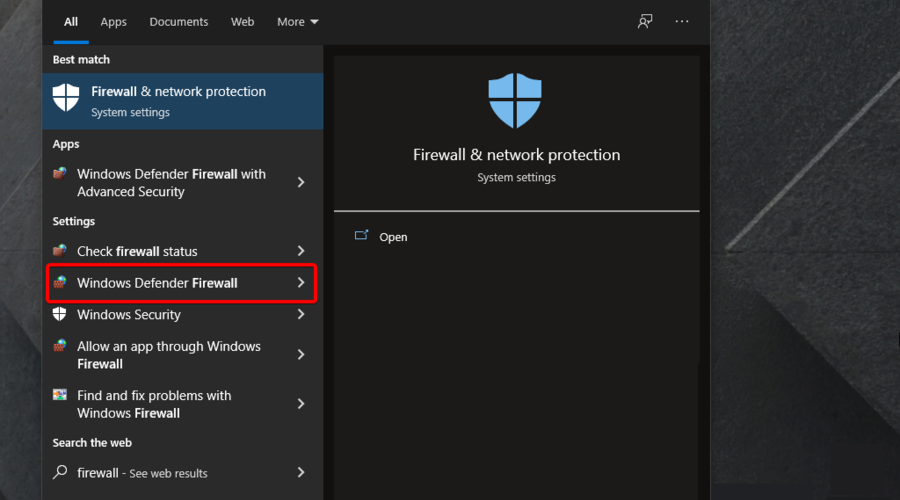
- Klikkaus Salli sovellus tai ominaisuus Windows Defenderin palomuurin kautta avata suoraan alla näkyvä sallittu sovellusvaihtoehto.

- Klikkaa Vaihda asetuksia vaihtoehto.

- Valitse sitten kaikki Discordin valintaruudut, jos niitä ei ole valittu.
- paina OK -painiketta.
3. Ota käyttöön Enable Quality of Service High Packet Priority -asetus käytöstä
- Klikkaa vaihde -painiketta Discordin vasemmassa alakulmassa avataksesi lisävaihtoehtoja.

- Mene Ääni ja video.

- Vieritä alas ja vaihda Ota käyttöön palvelun laatu korkea pakettiprioriteetti vaihtoehto pois päältä.
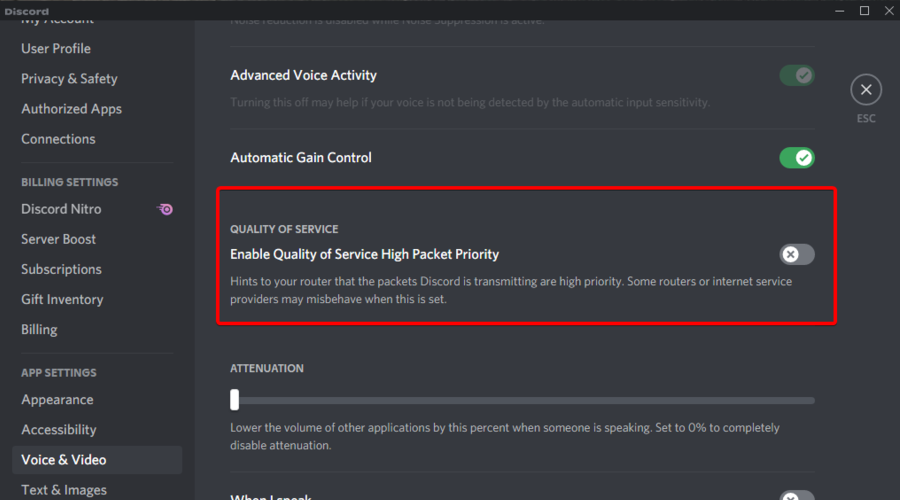
- Kun olet poistanut tämän vaihtoehdon käytöstä, käynnistä Discord uudelleen.
High Packet Priority -palvelun laatu tarjoaa parhaan viiveen. Tämä ominaisuus on oletuksena käytössä Discordissa, mutta jotkin reitittimet tai ISP (Internet Service Providers) saattavat toimia väärin, kun tämä vaihtoehto on otettu käyttöön Discordin asetuksissa.
Discordin sammuttaminen Ota käyttöön palvelun laatu korkea pakettiprioriteetti vaihtoehto saattaa korjata Ei reittiä -virheen joillekin käyttäjille.
4. Poista VPN-ohjelmisto käytöstä
- Lyö Windows avain, tyyppi verkkoonja valitse sitten Katso verkkoyhteydet avataksesi suoraan alla näkyvän Ohjauspaneeli-sovelman.
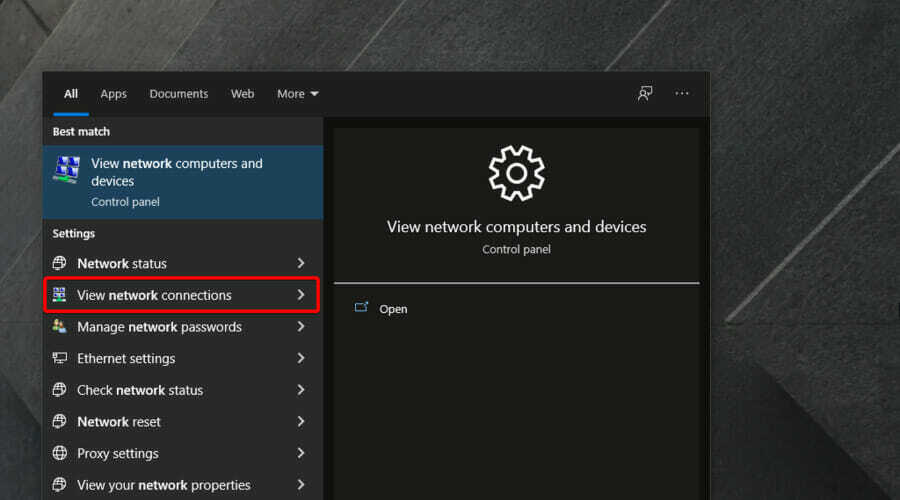
- Napsauta VPN-verkkoasi hiiren kakkospainikkeella ja valitse Poista käytöstä.

- Yritä sitten muodostaa yhteys äänikanavaan Discordissa VPN: n ollessa pois käytöstä.
No Route -virhe voi ilmetä Discordissa, kun käyttäjät käyttävät VPN-ohjelmisto joka ei käytä User Datagram Protocolia.
5. Poista virustorjuntaohjelmisto
- Käytä seuraavaa pikanäppäintä: Windows + R.
- Syöte appwiz.cpl Avaa-ruudussa ja napsauta sitten OK Avaa Ohjelmat ja ominaisuudet -sovelma.

- Valitse luettelosta virustorjuntaohjelmisto ja napsauta Poista asennus vaihtoehto.

- Klikkaus Joo missä tahansa avautuvassa vahvistuskehotteessa.
- Käynnistä Windows uudelleen virustorjuntaohjelmiston poistamisen jälkeen.
6. Huuhtele DNS
- Lyö Windows avain, tyyppi cmdja napsauta sitten hiiren kakkospainikkeella Komentokehote tulos ja valitse Suorita järjestelmänvalvojana.

- Kirjoita ensin seuraava komento ja paina sitten Tulla sisään:
ipconfig /release - Seuraavaksi kopioi ja liitä tämä ja paina Tulla sisään:
ipconfig /flushdns - Käytä sitten seuraavaa komentoa ja älä unohda painaa Tulla sisään:
ipconfig /renew - Käynnistä Windows uudelleen DNS: n huuhtelun jälkeen.
Mitä tapahtumia Discordin kanssa tallennettiin tänä vuonna?
Koska on tärkeää olla tietoinen yleisimmistä Discord-ongelmista, suosittelemme käyttämään Erimielisyyksien historia.
Tuottajat varmistivat, että sovelluksen tila toimitetaan päivittäin. Alla olevassa kuvassa on esimerkki siitä.
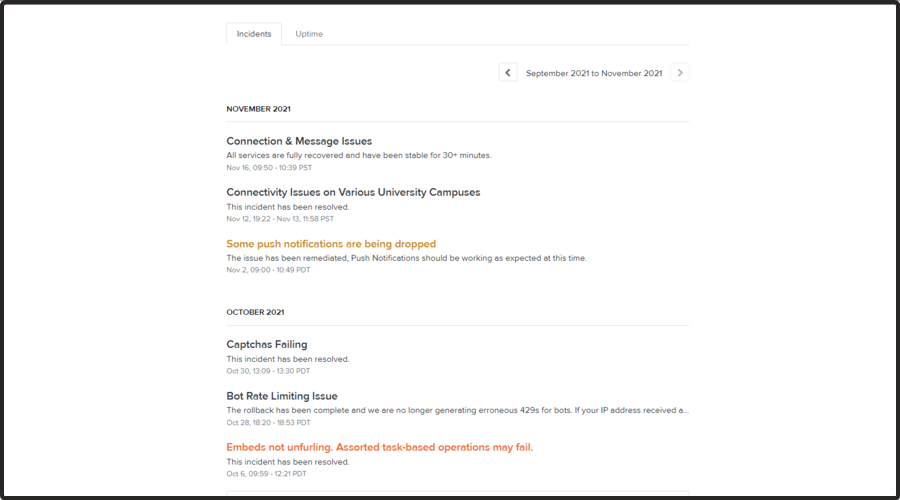
Joten kuten näemme, Discord tallentaa seuraavat tapahtumat vuoden 2021 2 viimeiseltä kuukaudelta:
- lokakuu - captchas epäonnistuu (näyttää siltä, että tämä on ratkaistu), bottinopeuden rajoitusongelma (palautus on tehty valmiina, joten virheellisiä 429:itä ei enää luoda boteille) ja pohjat eivät avaudu (tämä on myös ollut ratkaistu).
- marraskuu - yhteys- ja viestiongelmat (kaikki palvelut ovat täysin palautettu), yhteysongelmat eri yliopistoissa kampuksilla (tapaus on ratkaistu), ja jotkut push-ilmoitukset jätetään pois (ongelma on ollut korjattu).
Muista myös, että kun käytät Discordia, a Pääprosessissa saattaa ilmetä JavaScript-virhe. Löydät kuinka voit ratkaista sen, tutustu oppaastamme.
Nämä ratkaisut ovat yksi laajemmin vahvistettuja korjauksia Discordin No Route -virheeseen. Käyttäjät, jotka ovat korjanneet saman ongelman eri vaihtoehdoilla, ovat enemmän kuin tervetulleita jakamaan ne alla olevassa kommenttiosiossa.
![Epäsäännöllinen staattinen melu suoratoiston aikana [Kiinteä]](/f/38f3ddb54c90897eb54a7e010ab45776.jpg?width=300&height=460)
![Ristiriita ei voi poistaa selaimen mykistystä [Täysi korjaus]](/f/c417de2082ee133174dab8338fbcd848.jpg?width=300&height=460)
![Korjaus: Ristiriita ei avaudu Windows 10: ssä [HELPPO OPAS]](/f/216f6037a89cb96925b5990633b761ed.jpg?width=300&height=460)